Video Preset Type View
Um den Video Preset Type View zu öffnen, tippen Sie Video in der Preset Type Leiste oder drücken und halten Sie die  Taste und drücken Sie 9 für den Preset Type 9 (= Video).
Taste und drücken Sie 9 für den Preset Type 9 (= Video).
Der Video Preset Type View ist aufgeteilt in den Smart View und die Direkt Video Views. Die Direkt Video Views sind verschieden, abhängig vom Fixture Typ.
Der Video Preset Type View ist nur aktiv, wenn der ausgewählte Fixture Type das Video Attribut besitzt.
Um den Video Effects View zu öffnen, tippen Sie auf 
Smart View
Der Smart View ist die erste Spalte innerhalb des Video Prest Type Views.
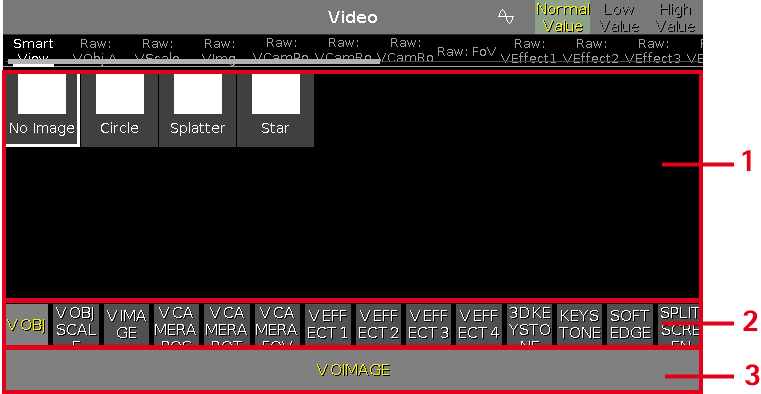
Abbildung 1: Smart View
Der Smart View wurde für Video Server mit vielen Attributen optimiert. Er ist in folgende Bereiche aufgeteilt:
- Anzeige der Channelsets
- Anzeige der Funktionen
- Anzeige der Attribute
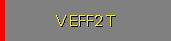
Abbildung 2: Roter Balken am Attribut
Ein roter Balken am Attribut zeigt, dass dieser Wert aus dem Programmer kommt und speicherbar ist.
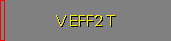
Abbildung 3: Roter Rahmen am Attribut
Ein roter Rahmen am Attribut zeigt, dass dieser Wert aus dem Programmer kommt.
Direkt Video Views
Die Direkt Video Views finden Sie in den Spalten nach dem Smart View.
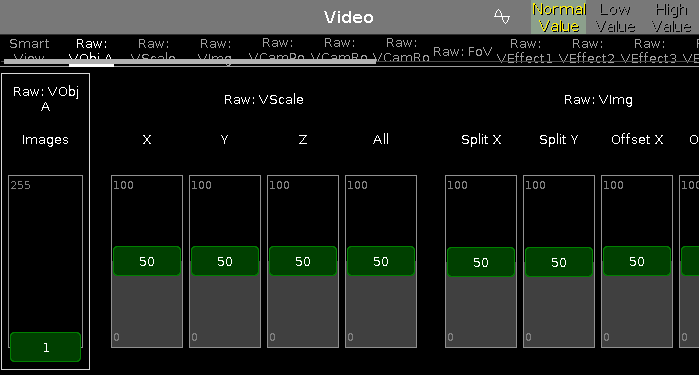
Abbildung 4: Direkt Video View
In diesen Bereichen kontrollieren Sie die Video Werte des ausgewählten Fixtures in natürlichen Werten von 0-100.
Um den Video Effects View zu öffnen, tippen Sie 
Encoder Bar Funktionen
Abbildung 5: Encoder Bar Funktionen - Video Preset Type View
Im Feld für den entsprechenden Encoder wird in der oberen linken Ecke der Wert dargestellt, den Sie hier kontrollieren.
Um einen Wert auszuwählen, drehen Sie den Encoder nach links oder rechts.
Um die Geschwindigkeit des Encoders auf langsam zu setzen, drücken Sie die Encoder Taste  . Um die Geschwindigkeit des Encoders auf sehr langsam zu setzen, drücken und halten Sie die
. Um die Geschwindigkeit des Encoders auf sehr langsam zu setzen, drücken und halten Sie die  Taste und drücken Sie die Encoder Taste
Taste und drücken Sie die Encoder Taste  .
.
Um den Taschenrechner zu öffnen, drücken Sie den Encoder.


